データ入稿について
Illustratorで作成したデータをそのままプリント致します。
SWEAT.jpのテンプレートデータをご利用のうえ、データ作成規定に沿って作成してください。
完全データ入稿のメリット

自分の思ったそのままがつくれる
言葉では伝えきれない細部のこだわりも、自分でデータを作成すれば再現できます。
販売用などで細かく指定したいときはデータ入稿がおすすめ。

注文から納品までが早い
デザインの調整や確認の時間がありませんので、通常より早く対応が可能です。
データ入稿 ご利用の流れ
1 . データ作成方法の確認
データ入稿では調整なしでそのままプリントできるように規定に沿ったデータ作成が必要です。
プリントに適したデータの作り方を確認して、調整なくプリントができる入稿データを作成してください。
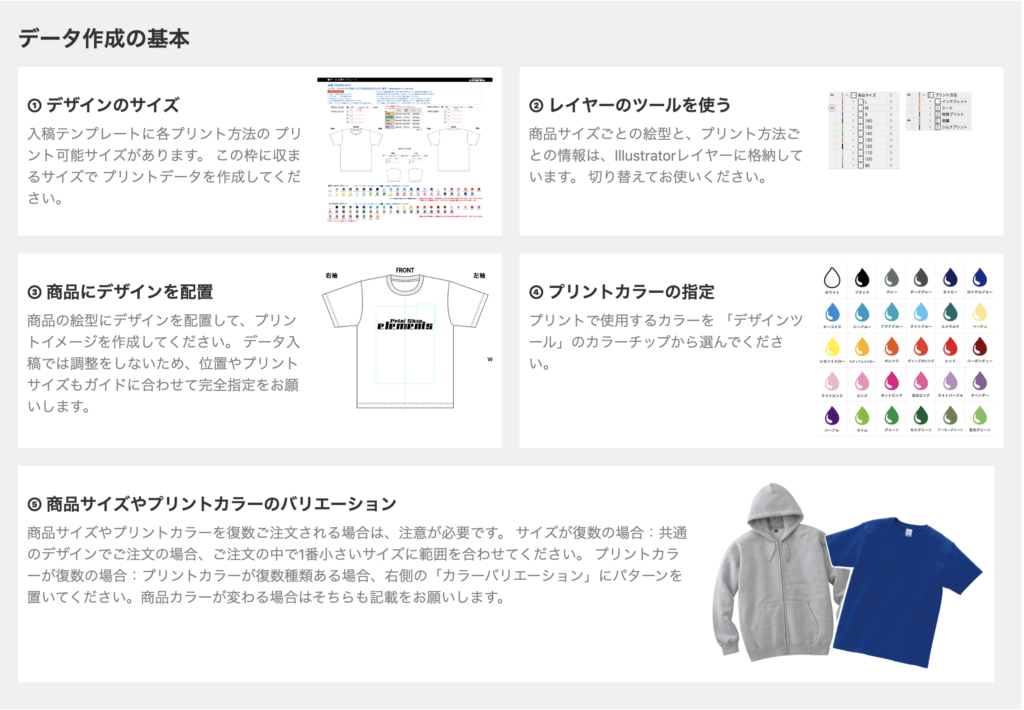
2 . 入稿テンプレートを選ぶ
ご注文する商品に近いテンプレートを選んでダウンロードしてください。
たとえばTシャツでも、ビッグシルエット・キッズサイズなど特徴のあるものはテンプレートを分けています。
よりご要望に近い商品種類をダウンロードしてください。
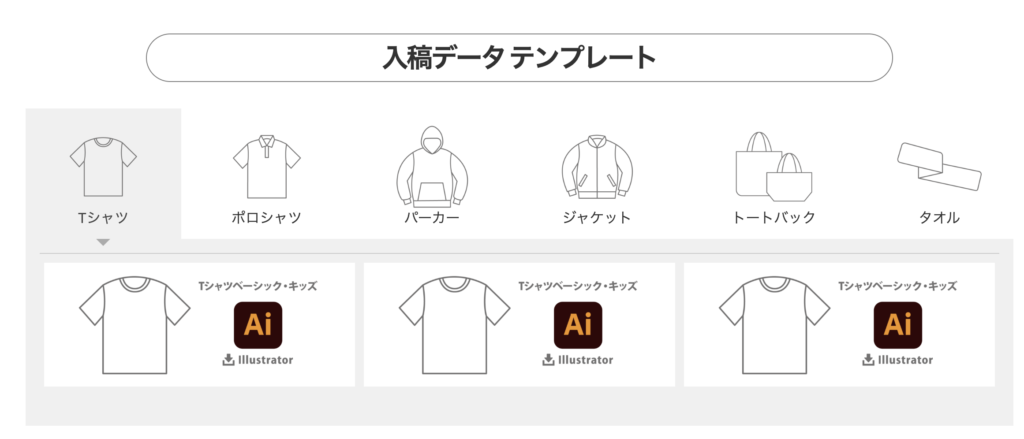
3 . データを作成をする
テンプレートデータを開いて、手順に沿って入稿データを作成してください。
商品の絵型(原寸)にデザインを配置して、
プリントのカラーを選択し、プリントの指示をつくりましょう。

4 . データを保存してLINEまたメールからご注文
データを規定通りに保存して、商品のカラー・枚数やオプションを選んで、LINEもしくはメールにてご連絡下さい!

5 . 最終確認
注文申し込みを行うと、スタッフがデータをチェックします。
プリントするのに問題ないデザインであると確認できたら、最終の確認書をお送りします。
イメージやサイズ・枚数・金額などに問題がなければ制作に入りますのでご連絡お願いします。
※データがプリントに不向きな場合はご連絡致します。

データ入稿 ご利用の流れ
データ作成の基本

① デザインのサイズ
入稿テンプレートに各プリント方法の プリント可能サイズがあります。 この枠に収まるサイズで プリントデータを作成してください。
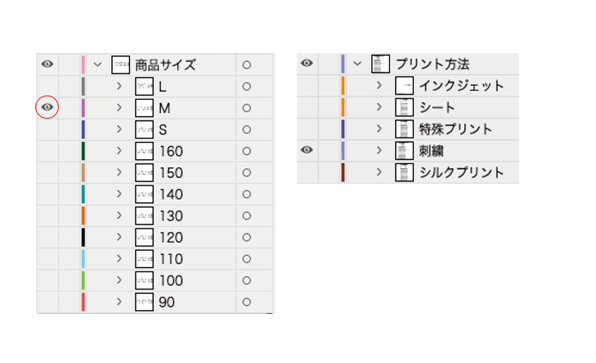
② レイヤーのツールを使う
商品サイズごとの絵型と、プリント方法ごとの情報は、Illustratorレイヤーに格納しています。 切り替えてお使いください。

③ 商品にデザインを配置
商品の絵型にデザインを配置して、プリントイメージを作成してください。 データ入稿では調整をしないため、位置やプリントサイズもガイドに合わせて完全指定をお願いします。

④ プリントカラーの指定
プリントで使用するカラーを 「デザインツール」のカラーチップから選んでください。

⑤ 商品サイズやプリントカラーのバリエーション
商品サイズやプリントカラーを復数ご注文される場合は、注意が必要です。 サイズが復数の場合:共通のデザインでご注文の場合、ご注文の中で1番小さいサイズに範囲を合わせてください。 プリントカラーが復数の場合:プリントカラーが復数種類ある場合、右側の「カラーバリエーション」にパターンを置いてください。商品カラーが変わる場合はそちらも記載をお願いします。
入稿データ テンプレート
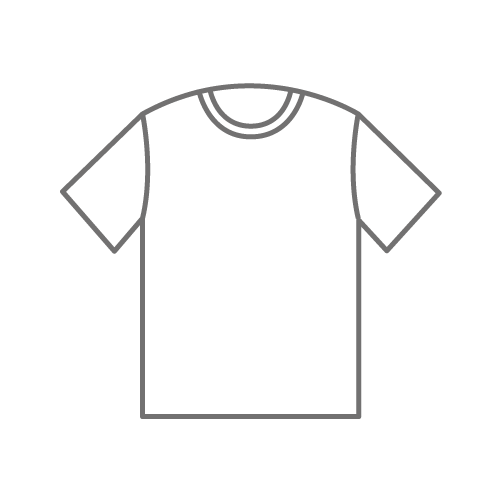




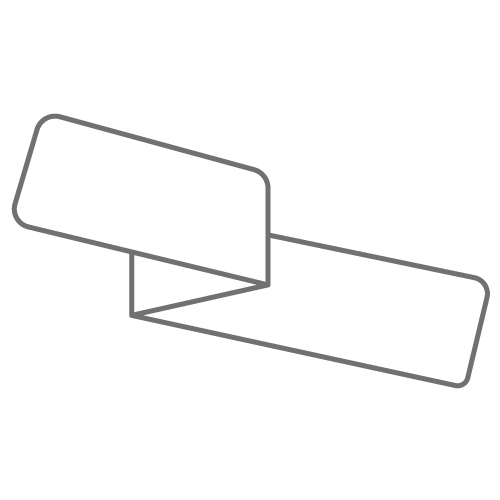
-
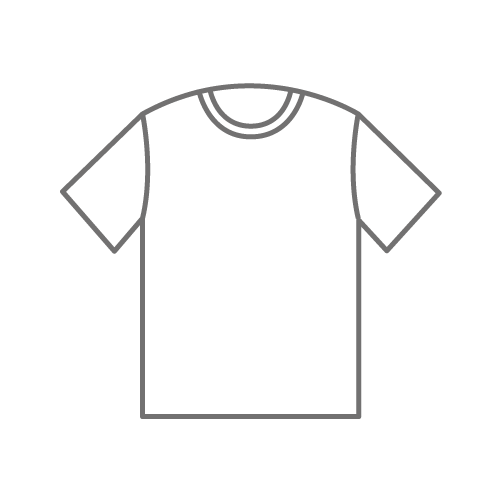 Tシャツ
Tシャツ -
 ポロシャツ
ポロシャツ -
 パーカー
パーカー -
 ジャケット
ジャケット -
 トートバック
トートバック -
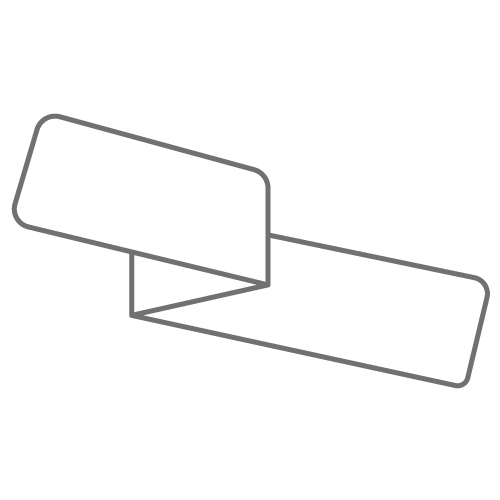 タオル
タオル




